Αν δεν κλαδέψετε σχολαστικά τις εικόνες και τα βίντεο στην εφαρμογή Φωτογραφίες σας, είναι πιθανό να έχετε μερικά αντίγραφα εκεί. Δεν είναι το χειρότερο πράγμα στον κόσμο, αλλά αν καταλήξετε με ένα σωρό διπλότυπα, μπορεί να σας απογοητεύσει όταν ψάχνετε μέσα από αναμνήσεις ή απλώς προσπαθείτε να βρείτε κάτι συγκεκριμένο.
Σχετική ανάγνωση
- iPhone: Πώς να συνδυάσετε δύο φωτογραφίες χρησιμοποιώντας συντομεύσεις
- iPhone/iPad: Πώς να αποθηκεύσετε εικόνες από το Safari
- 9 Συμβουλές για να οργανώσετε καλύτερα τις φωτογραφίες των φίλων και της οικογένειάς σας στο άλμπουμ People στο iOS
- Πώς να κρύψετε πρόσωπα σε εικόνες σε iPhone και iPad
- Τι να κάνετε εάν δεν μπορείτε να μεταφέρετε φωτογραφίες από το iPhone σε υπολογιστή με Windows
Μέχρι τώρα, ο μόνος τρόπος για να διαγράψετε διπλότυπες φωτογραφίες σε iPhone και iPad ήταν είτε να περάσετε με μη αυτόματο τρόπο κάθε εικόνα είτε να βασιστείτε σε μια εφαρμογή τρίτου μέρους. Η πρώτη μέθοδος μπορεί να τελειώσει με αρκετό χρόνο, ενώ η δεύτερη επιλογή ανοίγει την πόρτα σε πιθανά προβλήματα απορρήτου με την πρόσβαση στη βιβλιοθήκη φωτογραφιών σας. Ευτυχώς, το iOS 16 και το iPadOS 16 καθιστούν επιτέλους δυνατή τη διαγραφή διπλών φωτογραφιών στο iPhone, απευθείας από την ενσωματωμένη εφαρμογή Φωτογραφίες.
Περιεχόμενα
- Τι νέο υπάρχει στις Φωτογραφίες;
- Πώς να διαγράψετε διπλότυπες φωτογραφίες σε iPhone και iPad
Τι νέο υπάρχει στις Φωτογραφίες;
Μαζί με τη δυνατότητα συγχώνευσης και διαγραφής διπλότυπων φωτογραφιών σε iPhone και iPad, η εφαρμογή Stock Photos λαμβάνει μερικές ακόμη αναβαθμίσεις. Όσοι απολαμβάνουν τη χρήση της εφαρμογής Φωτογραφίες για την επεξεργασία εικόνων, θα μπορούν επιτέλους να αντιγράφουν και να επικολλούν επεξεργασίες που γίνονται μεταξύ διαφορετικών εικόνων. Αυτό λειτουργεί επίσης με ομαδικές επεξεργασίες, με στόχο να απλοποιήσει τη διαδικασία για εσάς εάν βρείτε ένα στυλ που θέλετε να εφαρμόσετε.
Άλλες αλλαγές περιλαμβάνουν την προσθήκη νέων τύπων μνήμης και τη δυνατότητα αλφαβητικής ταξινόμησης του άλμπουμ People. Αλλά μπορείτε επίσης να κλειδώσετε επιτέλους τα κρυφά και τα πρόσφατα διαγραμμένα άλμπουμ. Με το iOS 16 και το iPadOS 16, αυτά είναι πλέον κλειδωμένα από προεπιλογή και μπορούν να ξεκλειδωθούν με το Face ID, το Touch ID ή τον κωδικό πρόσβασης του iPhone σας.
Πώς να διαγράψετε διπλότυπες φωτογραφίες σε iPhone και iPad
Εάν δεν θέλετε πραγματικά να διαγράψετε διπλότυπες φωτογραφίες στο iPhone, αλλά προτιμάτε να τις συγχωνεύσετε, αυτή είναι πιθανώς μια καλύτερη λύση. Με αυτόν τον τρόπο δεν καταλήγετε να χάσετε καμία εικόνα, αλλά μειώνετε το μέγεθος της βιβλιοθήκης φωτογραφιών σας. Δείτε πώς μπορείτε να συγχωνεύσετε διπλότυπες φωτογραφίες σε iPhone ή iPad:
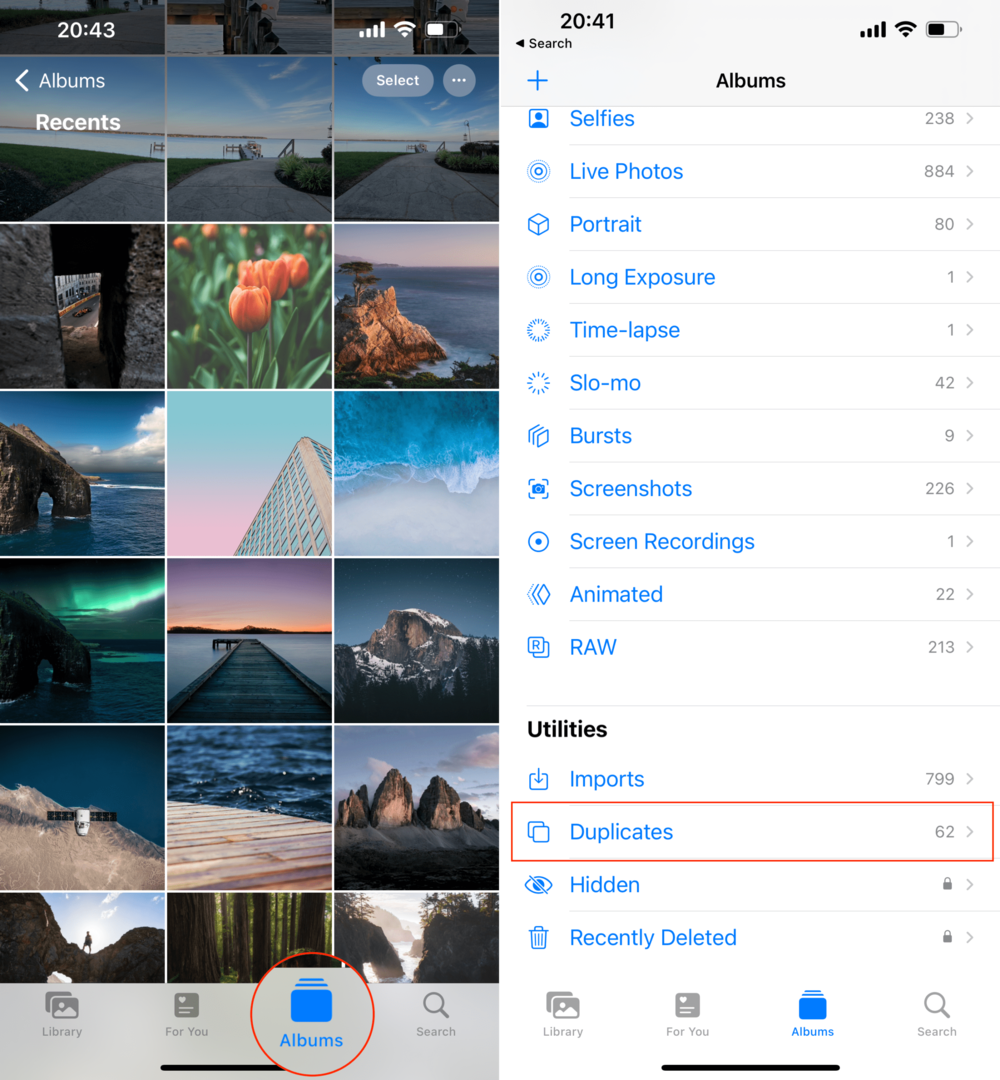
- Ανοιξε το Φωτογραφίες εφαρμογή στο iPhone ή το iPad σας.
- Στην κάτω γραμμή εργαλείων, πατήστε Άλμπουμ.
- Ίσως χρειαστεί να πατήσετε < Άλμπουμ στην επάνω αριστερή γωνία για να μεταβείτε στην κύρια οθόνη.
- Κάντε κύλιση προς τα κάτω μέχρι να φτάσετε στο Βοηθητικά προγράμματα Ενότητα.
- Παρακέντηση Αντίγραφα από τη λίστα επιλογών.
- Εντοπίστε τις εικόνες που θέλετε να συγχωνεύσετε.
- Πατήστε το Συγχώνευση κουμπί στα δεξιά των εικόνων.
- Όταν σας ζητηθεί, πατήστε Συγχώνευση X διπλότυπων.
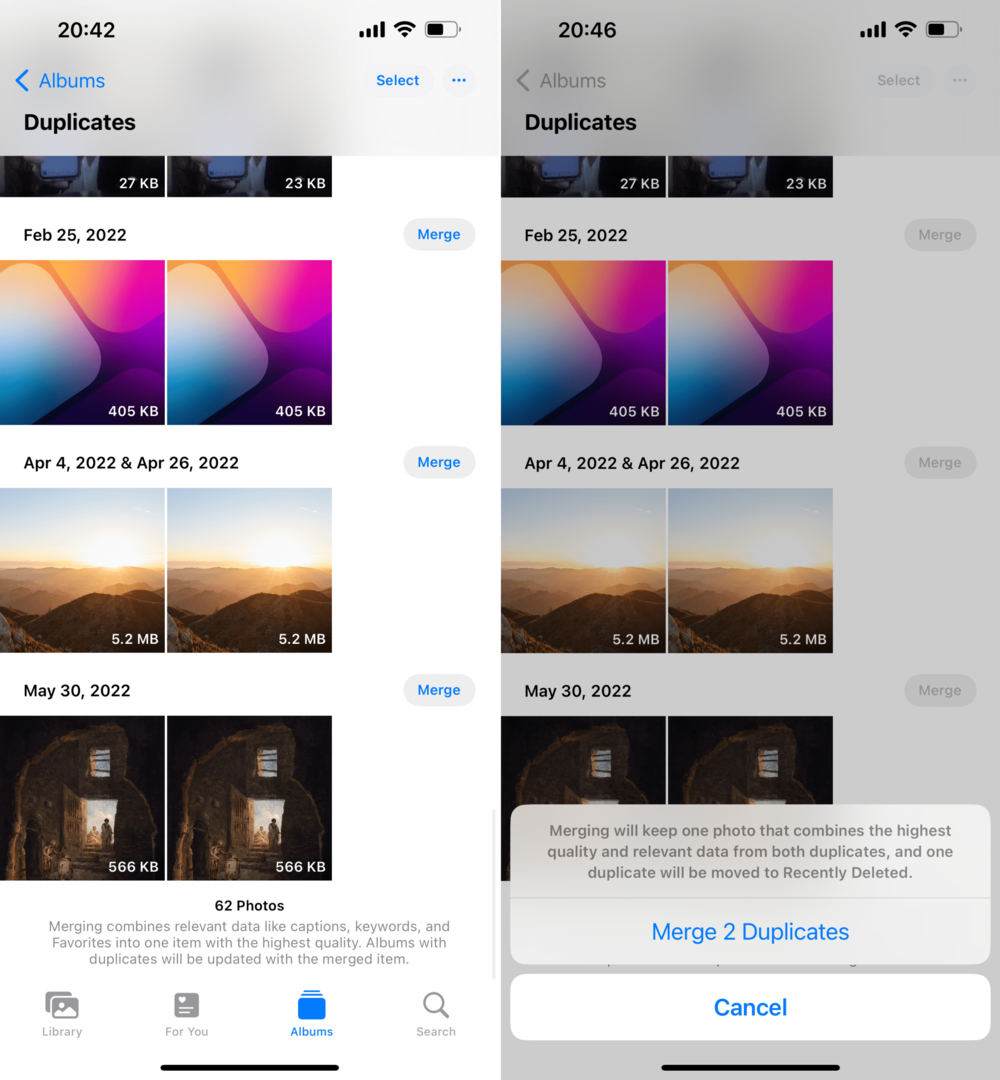
Σε περίπτωση που εσείς κάνω θέλω να διαγράφω διπλότυπες φωτογραφίες στο iPhone, μπορείτε να το κάνετε. Ως υπενθύμιση, αυτό απαλλαγεί και από τις δύο εικόνες, σε αντίθεση με τη συγχώνευσή τους.
- Ανοιξε το Φωτογραφίες εφαρμογή στο iPhone ή το iPad σας.
- Στην κάτω γραμμή εργαλείων, πατήστε Άλμπουμ.
- Ίσως χρειαστεί να πατήσετε < Άλμπουμ στην επάνω αριστερή γωνία για να μεταβείτε στην κύρια οθόνη.
- Κάντε κύλιση προς τα κάτω μέχρι να φτάσετε στο Βοηθητικά προγράμματα Ενότητα.
- Παρακέντηση Αντίγραφα από τη λίστα επιλογών.
- Παρακέντηση Επιλέγω στην επάνω δεξιά γωνία της σελίδας.
- Επιλέξτε τις διπλότυπες φωτογραφίες που θέλετε να διαγράψετε.
- Στην κάτω δεξιά γωνία, πατήστε το Σκουπιδοτενεκές εικόνισμα.
Θα σας ζητηθεί να επιβεβαιώσετε ότι θέλετε πραγματικά να διαγράψετε διπλότυπες εικόνες, αλλά στη συνέχεια θα αφαιρεθούν από τη βιβλιοθήκη σας. Όπως ήταν αναμενόμενο, θα εξακολουθείτε να έχετε πρόσβαση σε αυτά από τον φάκελο Πρόσφατα διαγραμμένα στην εφαρμογή Φωτογραφίες, εάν αλλάξετε γνώμη.
Η Apple κάνει επίσης τη διαδικασία πολύ πιο εύκολη για όσους μπορεί να έχουν μια δέσμη διπλότυπων εικόνων στη βιβλιοθήκη φωτογραφιών τους.
- Με ανοιχτή την εφαρμογή Φωτογραφίες, μεταβείτε στην περιοχή Διπλότυπα στην ενότητα Βοηθητικά προγράμματα.
- Παρακέντηση Επιλέγω στην επάνω δεξιά γωνία της σελίδας.
- Πατήστε το Επιλογή όλων κουμπί στην επάνω αριστερή γωνία.
- Στο κάτω μέρος της οθόνης, πατήστε το Συγχώνευση (X) κουμπί.
Μόλις ολοκληρωθεί, όλες οι επιλεγμένες διπλότυπες εικόνες θα συγχωνευθούν. Συνιστούμε να διαβάσετε τη λίστα φωτογραφιών για να βεβαιωθείτε ότι συγχωνεύονται οι σωστές εικόνες. Όταν ακολουθείτε τα βήματα για τη συγχώνευση όλων των διπλότυπων, μπορείτε επίσης να επιλέξετε μεμονωμένες φωτογραφίες για συγχώνευση, εάν θέλετε να συγχωνεύσετε πολλές εικόνες, αλλά όχι όλες.
Ο Andrew είναι ανεξάρτητος συγγραφέας με βάση την ανατολική ακτή των ΗΠΑ.
Έχει γράψει για διάφορους ιστότοπους όλα αυτά τα χρόνια, συμπεριλαμβανομένων των iMore, Android Central, Phandroid και μερικών άλλων. Τώρα, περνάει τις μέρες του δουλεύοντας σε μια εταιρεία HVAC, ενώ σεληνόφως ως ανεξάρτητος συγγραφέας τα βράδια.